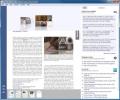Comment désactiver la notification récapitulative de Windows Defender dans Windows 10
Windows Defender analyse les applications, les liens et les fichiers à la recherche de contenu malveillant. Il s'exécute en arrière-plan et nous protège. S'il trouve un problème avec une application récemment installée ou un fichier récemment téléchargé, il nous le fait savoir. Bien sûr, quand il ne trouve rien, il nous le fait savoir également. Vous avez peut-être vu la notification «Résumé de Windows Defender» apparaître sur votre écran presque tous les jours. Il vous indique que Windows Defender a exécuté une analyse et n'a rien trouvé. L'application vous permet de savoir que tout va bien, mais elle le fait assez fréquemment. Si vous trouvez cela inutile, vous pouvez désactiver la notification Résumé de Windows Defender dans Windows 10.
Pour être clair, cela ne désactivera pas Windows Defender. Il continuera de fonctionner en arrière-plan et vous gardera en sécurité. De plus, nous vous déconseillons de désactiver Windows Defender, sauf si un autre antivirus est installé. Windows Defender est là pour votre protection. La manière de désactiver la notification de résumé de Windows Defender variera en fonction de votre
Version Windows. En effet, Windows Defender est une application autonome à partir de la mise à jour des créateurs.Avant la mise à jour des créateurs
Ouvrez l'application Paramètres et accédez au groupe de paramètres Sécurité et mise à jour. Accédez à l'onglet Windows Defender et faites défiler la page jusqu'à la section "Notifications améliorées". Désactivez les notifications améliorées et cela désactivera la notification de résumé de Windows Defender.
Après la mise à jour des créateurs
Vous devez ouvrir l'application Windows Defender. La façon la plus simple de procéder consiste à double-cliquer sur l'icône Windows Defender dans la barre d'état système. Si vous avez désactivé l'icône, vous pouvez rechercher l'application dans la recherche Windows ou y accéder via l'application Paramètres.
Une fois l'application Windows Defender ouverte, accédez à l'onglet Protection contre les virus et les menaces.

Faites défiler vers le bas et cliquez sur «Paramètres de protection contre les virus et les menaces». Sur l'écran suivant, faites défiler jusqu'à la section Notifications et cliquez sur «Modifier les paramètres de notification». Ici, désactivez la section «Recevoir les activités récentes et les résultats de l'analyse» dans la section «Notifications de Windows Defender Antivirus».

Notifications d'événements critiques
Cela désactivera les notifications récapitulatives que vous obtenez chaque fois que Windows Defender termine une analyse. Il ne désactivera aucune alerte critique. Par exemple, s'il détecte une application ou un lien malveillant, vous recevrez une alerte vous invitant à prendre des mesures. Si vous avez besoin de vérifier quand la dernière analyse a été exécutée, vous pouvez le faire en ouvrant l'application Windows Defender et en regardant l'écran d'accueil. Il y a des détails supplémentaires pour l'analyse récente sous Protection contre les virus et les menaces.
Chercher
Messages Récents
Comment installer Windows 8 à partir d'une clé USB
Il est révolu le temps où l'installation de Windows à partir de l'U...
Documents Utopia: lecteur PDF spécialisé pour les articles de recherche / universitaires
Lors de la rédaction de documents de recherche, nous avons souvent ...
Comment se connecter directement au bureau sous Windows 7 / Vista
Lorsque vous démarrez Windows 7 ou Vista, une liste des comptes d'u...